Welke DNS-server (Domain Name System) gebruikt u? Als u het antwoord niet weet, is het een goed idee dat u de servers van uw ISP gebruikt en dat u beter kunt doen. Het wijzigen van de standaard DNS-server kan de beveiliging, privacy en snelheid verbeteren (in een paar milliseconden, maar waarom niet?).
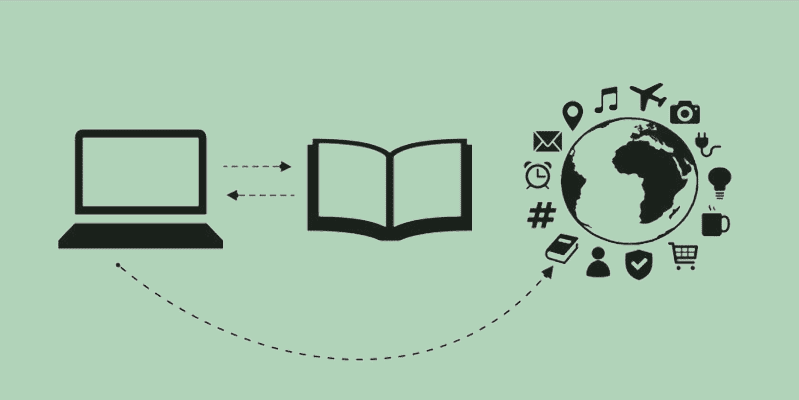
Wat is DNS?
DNS-servers werken als online telefoonboeken - ze nemen uw alfanumerieke invoer (bijvoorbeeld: dz-techs.com) en zetten deze om in numerieke IP-adressen (192.154.249.3) die overeenkomen met de server waar uw computer naar kijkt. Vervolgens geeft het uw computer aanwijzingen waar hij heen moet, zodat de computer kan communiceren. Dit proces is zo snel dat je het meestal niet eens merkt - wat geweldig is, aangezien de computer die je handmatig gebruikt via de 1.8 miljard websites op internet lang zou duren.
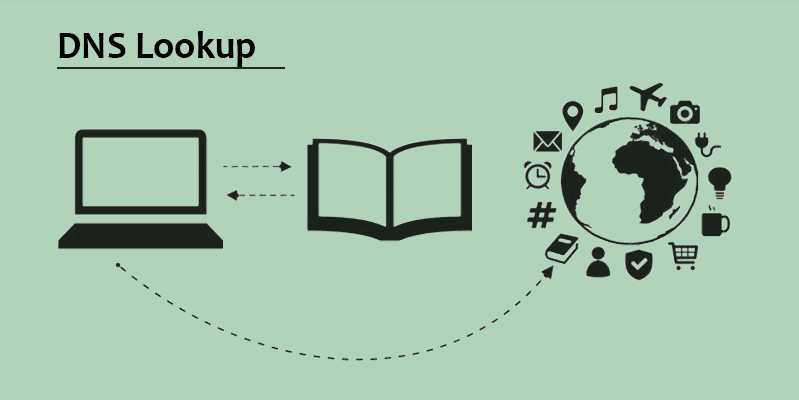
Wat is er mis met de standaard?
Het is mogelijk dat de servers van uw ISP het internet niet voor u breken. De meeste ISP's doen echter niet veel moeite om het te onderhouden, wat openbare servers weinig voordelen biedt.
ISP's hebben niet altijd betrouwbare en up-to-date DNS-servers, dus uw verzoeken aan bepaalde websites kunnen aan andere servers worden doorgegeven voordat het juiste adres is gevonden, wat die site voor u vertraagt.
De meeste ISP's bieden geen bescherming tegen phishing. Ze gebruiken meestal ook geen DNSSEC of DNSCrypt - beveiligingsfuncties die uw DNS-verzoeken beschermen tegen spionage of gekaapt en doorgestuurd.
Als u geo-uitschakeling of ISP-blokkering op een bepaalde website moet omzeilen, kan het helpen om uw DNS te wijzigen.
Uw internetprovider registreert mogelijk uw DNS-activiteit; U kunt browsen persoonlijker maken door de servers niet te gebruiken.
Welke is sneller?
Tenzij je een erg trage DNS hebt, zal de conversie je hoogstwaarschijnlijk niet met meer dan een paar milliseconden verslaan in termen van snellere laadtijden. Maar als het een honderdste van een seconde is tegen vijf, wil je waarschijnlijk niet de langzaamste kiezen. Gelukkig kun je DNS Jumper (of andere DNS-testsoftware; DNS Benchmark is geschikt voor meer gevorderde gebruikers of mensen met Macs) gebruiken om je snelheid te testen.
1. Downloaden DNS Jumper. (Alleen Windows.)
2. Pak de map uit en open deze als deze niet automatisch wordt geopend.
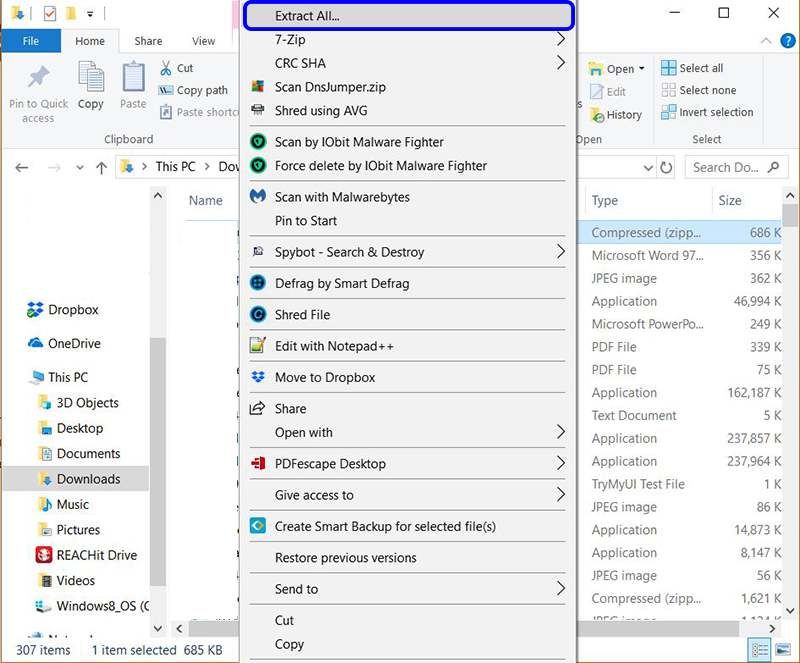
3. Voer het bestand DNSJumper.exe uit. Geen installatie vereist!
4. Klik op "Snelste DNS". Voordat u de test uitvoert, moet u voor de nauwkeurigheid al het andere verkeer (updates, streaming, browsen, enz.) op het netwerk stoppen.
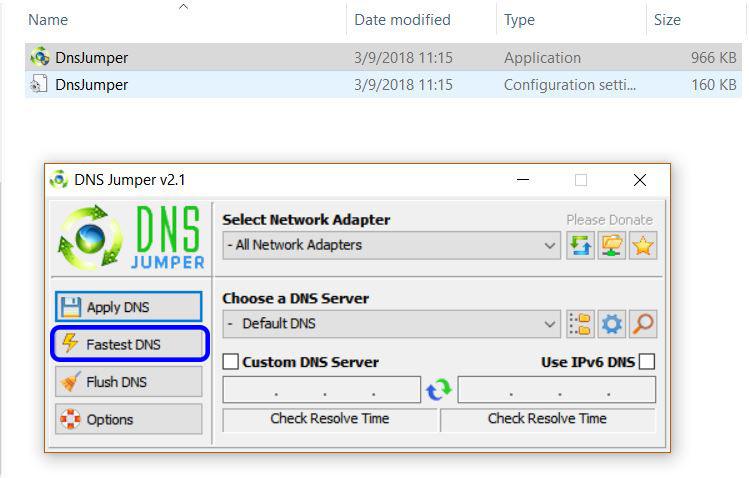
5. Klik op "Start DNS-test". Dit zou slechts enkele seconden moeten duren.
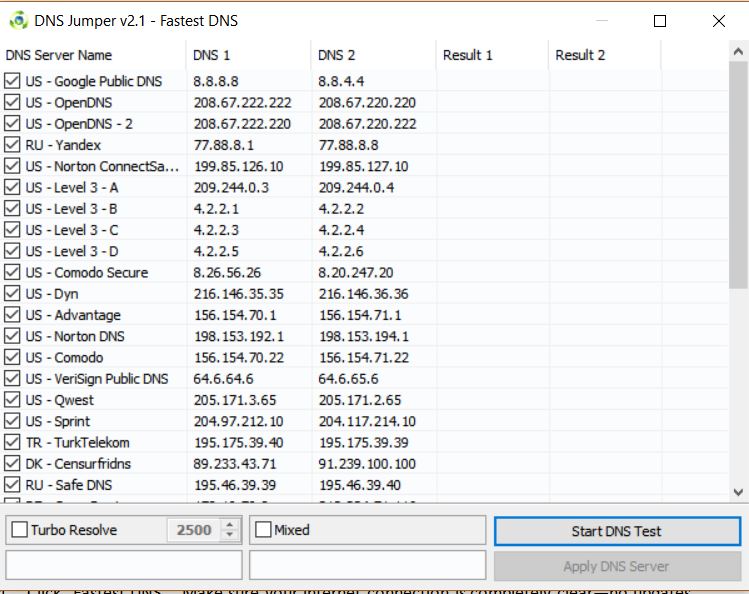
6. Het programma sorteert de servers automatisch van de snelste naar de langzaamste. Er kunnen veel onbekende namen op uw lijst staan, dus er moet wat onderzoek worden gedaan voordat u een keuze maakt.

7. Mogelijk moet u de test meerdere keren opnieuw starten om er zeker van te zijn dat u dezelfde resultaten krijgt.
8. Zodra u zich op de DNS-server hebt gevestigd, kunt u op "Apply DNS Server" klikken om de DNS-instellingen van uw pc te wijzigen zonder dat u deze handmatig hoeft in te voeren.
9. Als u in de toekomst tussen DNS-servers wilt "springen", kunt u dit programma eenvoudig opnieuw uitvoeren en een andere optie selecteren. Als de gewenste service niet in de lijst staat, kunt u een ander DNS-adres invoeren door Aangepaste DNS te selecteren.
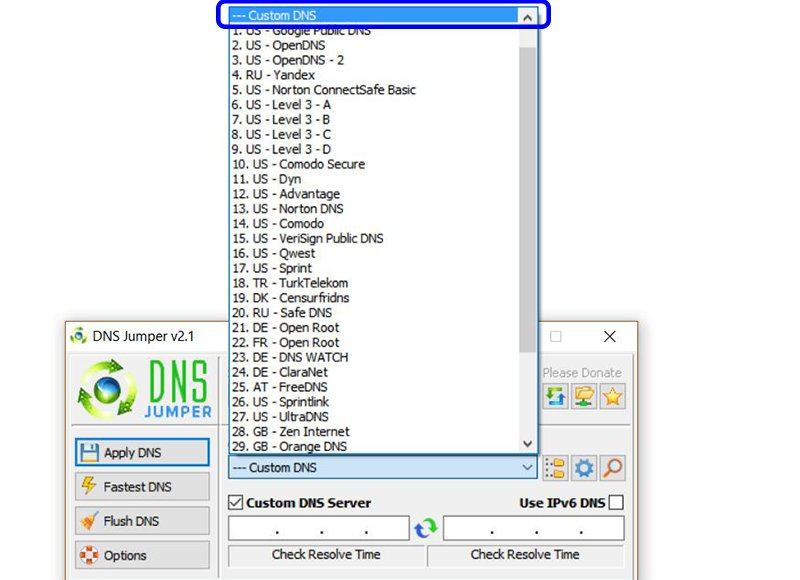
Stel de DNS van uw router in
Als u de DNS op uw computer instelt, verandert het verkeer van dat apparaat, maar om ervoor te zorgen dat alle apparaten in uw huis hun verzoeken naar een andere server kunnen doorsturen, moet u de routerinstellingen wijzigen.
1. Ga naar het configuratiescherm van uw router. Voor veel routers werkt het typen van 192.168.1.1 in de adresbalk van de browser. Sommige routermerken gebruiken een ander adres, maar een snelle zoekopdracht naar "[merknaam] IP" brengt u snel naar de instellingenpagina.
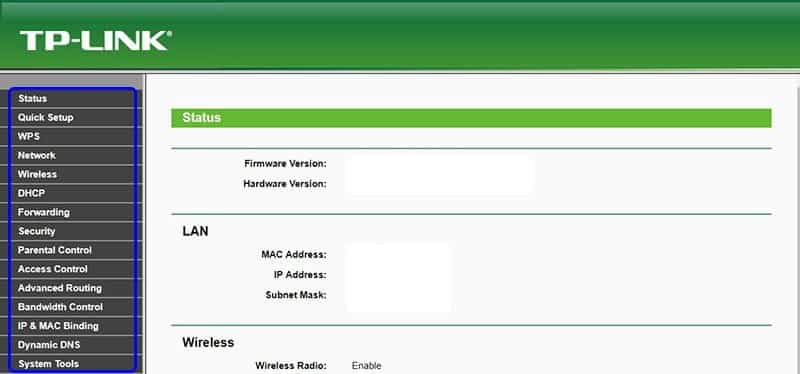
2. Helaas variëren routerconsoles met verschillende merken en modellen die allemaal heel verschillend zijn. Over het algemeen moet u eerst naar Internetinstellingen of alleen het tabblad Internet zoeken, hoewel sommige routers uw DNS-instellingen in het menu DHCP- of LAN-instellingen plaatsen.
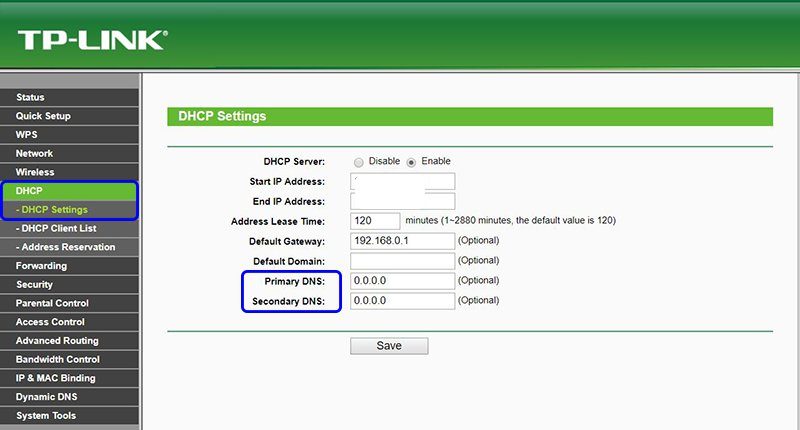
3. Als de DNS-instellingen niet verschijnen op de voorpagina van "Internetinstellingen", klikt u op de tabbladen totdat u twee velden vindt met de titel "Primaire DNS" en "Secundaire DNS".
4. Als u de instellingen niet zelf kunt vinden, kunt u specifieke instructies vinden door te zoeken naar "[Router Merknaam] DNS wijzigen".
5. Als u DNS Jumper gebruikt, ziet u twee DNS-adressen voor de server die u hebt geselecteerd. Verbind eenvoudig de eerste in "Primaire DNS" en de tweede in "Secundaire DNS".
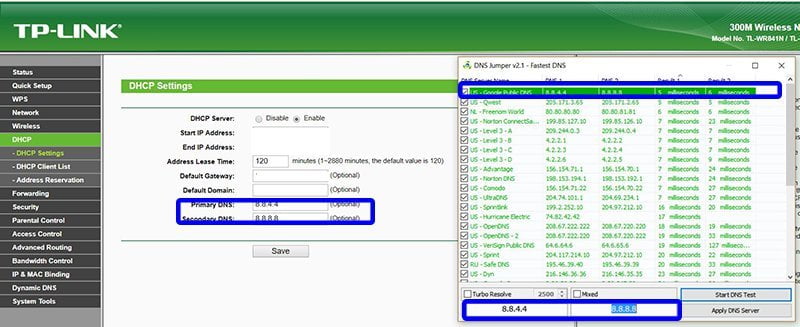
6. Sla uw wijzigingen op, wacht tot uw router is opgestart en leun achterover, en geniet ervan te weten dat uw internetverbinding net een beetje beter is geworden!
Conclusie
Hoewel uw snelheidswinst marginaal zal zijn, kan het wijzigen van uw DNS uw veiligheid en privacy zeker verbeteren. Als u zich achter een firewall bevindt of censuur moet omzeilen, kan het wijzigen van uw DNS ook deel uitmaken van uw strategie om deze te omzeilen. Over het algemeen is het technisch niet zo moeilijk als het klinkt, en je hebt niets te verliezen door snel over te schakelen.







